동영상을 재생하려고 하는데 PC의 YouTube에서 소리가 들리지 않을 때? 물론 이 사운드 문제는 사용자 경험을 실망스럽게 만듭니다. 그러나 몇 가지 간단한 솔루션으로 문제를 직접 해결할 수 있습니다. 이 게시물에서 솔루션을 자세히 보여드리겠습니다.
시작하기 전에 …
시작하기 전에 다음 사항을 확인해야 합니다.
- 헤드셋의 다이얼을 돌려 실수로 헤드셋을 음소거하지 않았는지 확인하십시오.
- 또한 헤드셋을 다른 PC에 연결하고 교차 테스트를 수행하여 PC와 헤드셋에 하드웨어 결함이 없는지 확인하십시오.
- 헤드셋 연결을 확인하십시오. 딸깍 하는 소리 여기 방법을 배우기 위해.
다음 솔루션을 시도해 보세요.
다음은 이미 많은 사용자에게 도움이 된 효과적인 솔루션입니다. 모든 솔루션을 시도할 필요는 없습니다. 자신에게 맞는 솔루션을 찾을 때까지 첫 번째 문제부터 시작하세요.
- 사운드 카드
- 드라이버 업데이트
- 유튜브
솔루션 1: PC를 다시 시작하고 YouTube를 다시 엽니다.
많은 경우 전체 재부팅으로 문제가 신속하게 해결되지만 많은 사용자는 원격으로 문제를 생각하지 않았을 것입니다. 따라서 PC를 한 번 다시 시작하고 YouTube를 다시 엽니다.
YouTube 동영상의 왼쪽 하단 모서리에 줄이 그어진 스피커 아이콘을 확인하여 음소거 해제된 YouTube 동영상이 있는지 확인합니다. 그렇다면 스피커 아이콘을 클릭하십시오. 이제 YouTube 동영상을 들을 수 있습니다.
솔루션 2: 브라우저 및 플러그인 음소거 해제
다른 브라우저에서 YouTube 동영상 재생을 테스트합니다. 다른 브라우저에서 소리가 나면 원래 브라우저에 문제가 있을 수 있습니다. 아래 단계에 따라 PC의 오디오 설정을 구성하십시오.
1) 진상 우측 하단 작업표시줄에서 우클릭 소리 기호 .
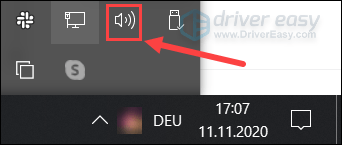
2) 선택 오픈 볼륨 믹서 밖.
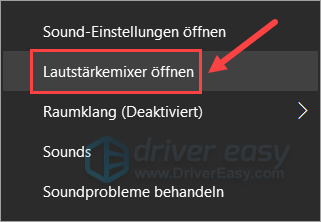
3) 브라우저 및 플러그인 스피커가 음소거되거나 가장 낮은 볼륨으로 설정될 수 있습니다.
그런 경우에는 이것을 클릭하세요. 스피커 아이콘 음소거 해제
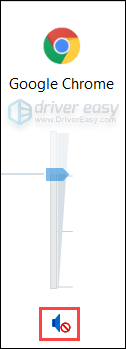
4) YouTube 사운드 문제가 해결되었는지 확인합니다.
솔루션 3: 오디오 드라이버 업데이트
오디오 드라이버가 오래되었거나 버그가 있는 경우 문제는 YouTube에서 정상적으로 소리가 들리지 않는 것입니다. 따라서 오디오 드라이버가 최신 버전인지 확인하십시오.
오디오 드라이버를 업데이트하는 방법에는 수동 또는 자동의 두 가지가 있습니다.
수동으로 업데이트 - 제조업체의 웹사이트로 이동하여 사운드 카드 및 변형에 대한 올바른 최신 드라이버를 찾아 오디오 드라이버를 수동으로 업데이트할 수 있습니다. 그런 다음 드라이버를 수동으로 다운로드하여 설치합니다.
자동으로 업데이트 - 오디오 드라이버를 수동으로 업데이트할 시간, 인내심 또는 컴퓨터 기술이 없는 경우 다음을 사용할 수 있습니다. 드라이버 이지 자동으로 생성합니다.
드라이버 이지 자동으로 감지, 다운로드 및 (있는 경우) 도구입니다. 프로 버전 가) 설치할 수 있습니다.
모두 장치 드라이버는 Driver Easy에서 제공됩니다. 직접 제조업체로부터 인증 .하나) 다운로드 그리고 설치 드라이버 이지 .
2) 실행 드라이버 이지 끄고 클릭 지금 검색 . 컴퓨터에서 문제가 있는 모든 드라이버는 1분 이내에 감지됩니다.
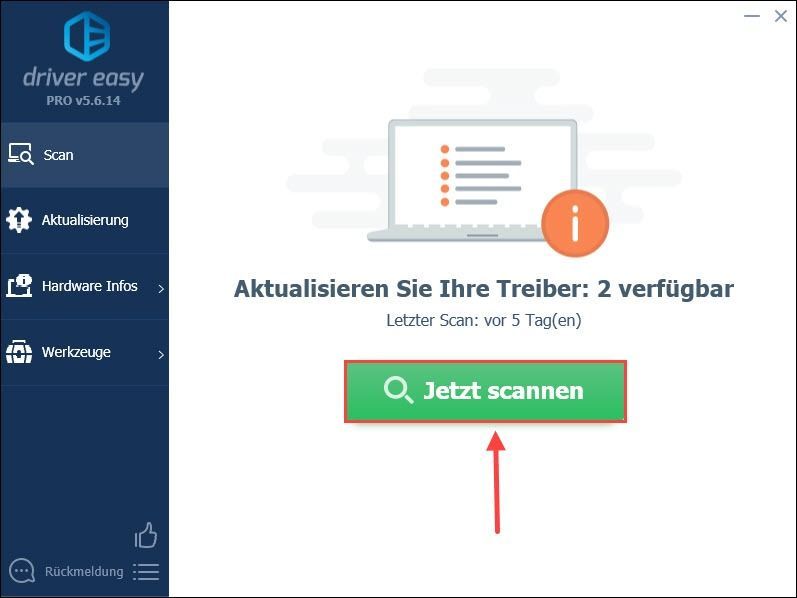
3) 그냥 클릭 모두 새로고침 컴퓨터의 결함이 있거나 오래된 드라이버를 자동으로 업데이트합니다. (이를 위해서는 프로 버전 – 다음을 수행하라는 메시지가 표시됩니다. 무료 버전 에 프로 버전 모두 업그레이드를 클릭하면 업그레이드됩니다.)
다음을 클릭할 수도 있습니다. 업데이트 오디오 장치 옆에 있는 무료 버전 계속하다. 그러나 일부 프로세스를 수동으로 수행해야 합니다.
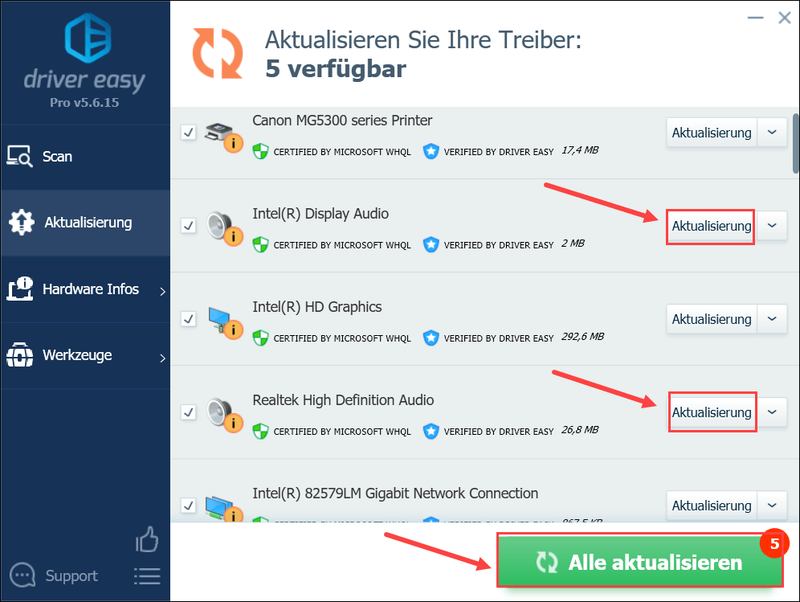 드라이버 이지 프로 포괄적인 기술 지원을 제공합니다. 도움이 필요하면 Driver Easy 지원 팀에 문의하십시오. .
드라이버 이지 프로 포괄적인 기술 지원을 제공합니다. 도움이 필요하면 Driver Easy 지원 팀에 문의하십시오. . 4) 업데이트 후 컴퓨터를 다시 시작하고 YouTube에서 동영상을 들을 수 있는지 테스트합니다.
솔루션 4: PC에서 Adobe Flash Player 업데이트
PC에서 YouTube를 사용하는 경우 어도비 플래시 플레이어 비디오를 재생하는 경우 Adobe Flash Player가 범인일 수 있습니다. Adobe Flash Player와 호환되지 않으면 YouTube에 문제가 발생할 수 있습니다. 업데이트합니다.
1) 방문 이 장소 .
2) 클릭 바로 확인해보세요 Adobe Flash Player가 최신 버전인지 확인합니다.
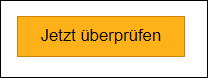
3) 웹사이트에서 소프트웨어 업데이트를 지시하면 다음을 클릭합니다. 여기 최신 버전의 Adobe Flash Player를 다운로드합니다.
4) 다운로드한 파일을 실행하고 안내에 따라 Adobe Flash Player를 설치합니다.
이러한 솔루션 중 하나로 PC의 YouTube 사운드 문제가 해결되기를 바랍니다. 질문이 있는 경우 주저하지 말고 아래에 의견을 남겨주세요.
![MSVCR71.dll을 찾을 수 없습니다. [해결됨]](https://letmeknow.ch/img/knowledge-base/54/msvcr71-dll-was-not-found.jpg)


![[해결됨] 다잉 라이트 FPS 문제](https://letmeknow.ch/img/knowledge/30/dying-light-fps-issue.jpg)


